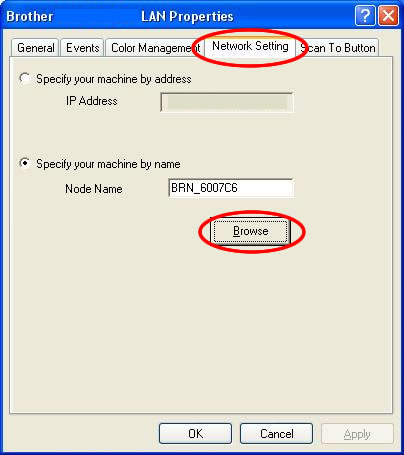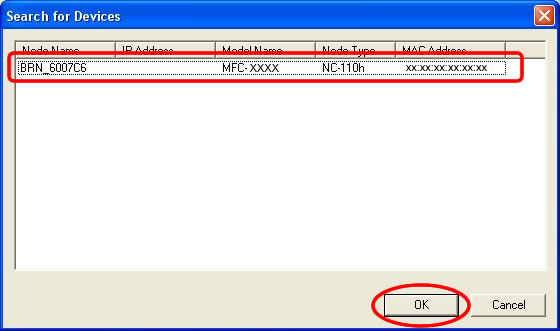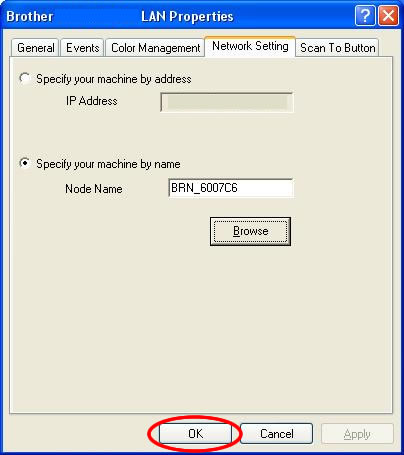MFC-5460CN
 |
Veelgestelde vragen en probleemoplossing |
I'm using Windows®. The network scanning feature was working after I installed the driver but no longer works. What can I do?
If you had been able to scan via network however you cannot scan now, follow the instructions below to solve the issue.
-
Open "Control Panel".
*For Windows® XP users
With Classic View:
Click Start -> Settings -> Control Panel.
With Category View:
Click Start -> Control Panel.
*For Windows® 98/98SE/Me/2000 users
Click Start -> Settings -> Control Panel.
-
Double click Scanners and Cameras.
-
Right click on the scanner icon of your model name and select Properties.
-
Click the Network Setting tab and then click on the Browse button.
-
Locate your model name in the list. Select it and click OK.
-
Click OK to exit.
Staat het antwoord op uw vraag er niet bij, kijkt u dan eerst bij de andere vragen:
Heeft u de beschikbare handleidingen bekeken?
Heeft u meer hulp nodig, dan kunt u contact opnemen met de Brother-klantenservice.
Verwante modellen
DCP-110C, DCP-310CN, DCP-540CN, DCP-750CW, MFC-210C, MFC-3240C, MFC-3340CN, MFC-410CN, MFC-440CN, MFC-5440CN, MFC-5460CN, MFC-5840CN, MFC-620CN, MFC-660CN, MFC-845CW
Feedback
Geef hieronder uw feedback. Aan de hand daarvan kunnen wij onze ondersteuning verder verbeteren.